MBR (Master Boot Record ) مجموعه ای از اطلاعات در اولین بخش هارد دیسک سیستم قابل بوت شما می باشد. به رایانه می گوید که کجا می تواند سیستم عامل (یا سیستم ها) را پیدا کرده و آن را در حافظه بارگذاری کند. اگر در MBR مشکلی پیش بیاید ، ممکن است نتوانید به طور معمول بوت کنید. اگر MBR خراب شده اید ، در اینجا م effectiveثرترین راه ها برای رفع MBR آمده است.
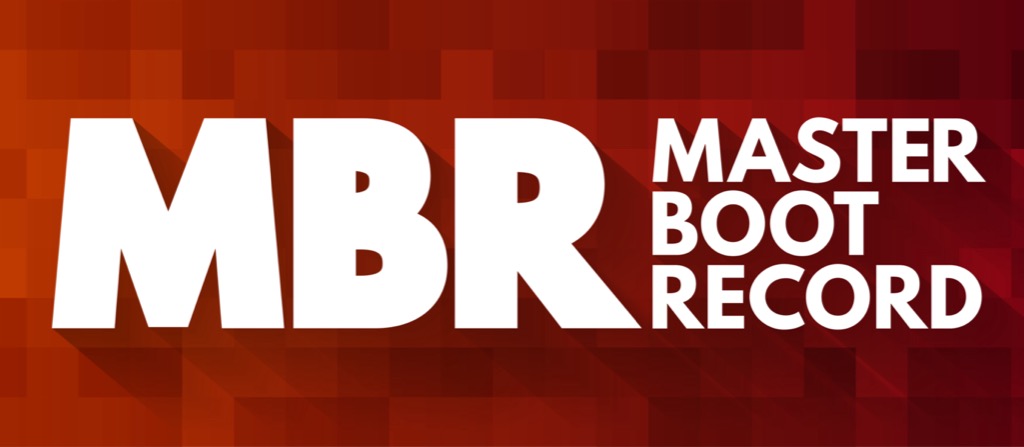
چگونه MBT آسیب می بیند یا خراب می شود؟
اگرچه MBR ناحیه خاصی از هارد دیسک است ، اما تفاوت اساسی با سایر داده های روی دیسک ندارد. این بدان معناست که او نیز مستعد تهدیدهای مشابه است. قطع ناگهانی برق می تواند هر ناحیه ای از درایو را خراب کند ، به ویژه اگر در حال نوشتن در آن ناحیه باشد. بد افزار مانند ویروس ها نیز می توانند عمداً MBR شما را برای رسیدن به اهداف مخرب فردی تغییر دهند.
دلیل مرگ MBR شما هر چه باشد ، راههای مختلفی برای تعمیر آن وجود دارد.
استفاده از تعمیر خودکار
Windows 10 یک سیستم عامل هوشمند ، و در رفع مشکلات آن بسیار بهتر از نسخه های قبلی است. در هنگام راه اندازی ، با فرض اینکه MBR شما به طور کامل خراب نشده باشد ، ویندوز تشخیص می دهد که مشکلی وجود دارد.
پیامی دریافت خواهید کرد که می گوید: "رایانه شما درست شروع به کار نکرده است" و گزینه هایی را برای دوباره راه اندازی مجدد کامپیوتر یا انتخاب "گزینه های پیشرفته" مشاهده کنید
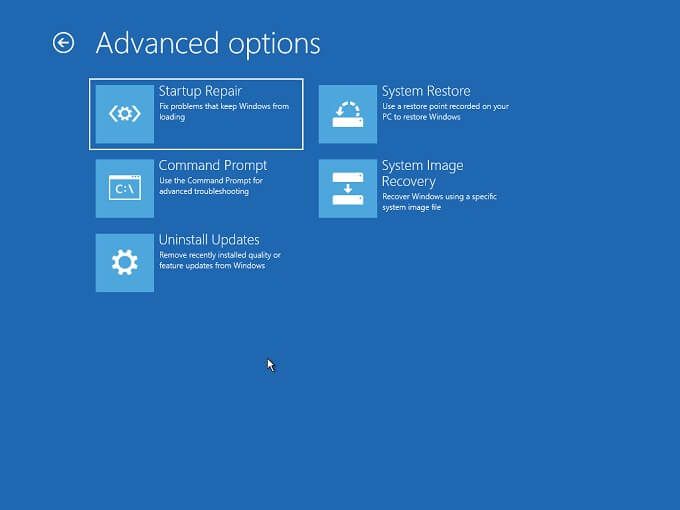
در قسمت گزینه های پیشرفته ، عیب یابی>راه اندازی مجدداین ممکن است زمان زیادی طول بکشد تا ویندوز MBR را با اسکن کل هارد دیسک بسازد. با این حال ، در پایان فرآیند ، همه چیز باید عادی عمل کند.
از خط فرمان برای رفع MBR استفاده کنید
می توانید از خط فرمان استفاده کنید در Windows برای شروع دستی تعمیر MBR. اگر هنگام راه اندازی ویندوز با صفحه تعمیر خودکار مواجه شدید و ترجیح می دهید از خط فرمان استفاده کنید ، گزینه های پیشرفته>عیب یابی>خط فرمانبجای آن. >ابتدا BOOTREC/FIXMBRرا تایپ کرده و Enterرا فشار دهید. پس از مدت کوتاهی ، باید پیغام "عملیات با موفقیت انجام شد" را مشاهده کنید. اگر سیستم را دوباره راه اندازی کردید
بنابراین ، برای ایمن بودن ، BOOTREC/FIXBOOTرا تایپ کرده و Enterرا فشار دهید.
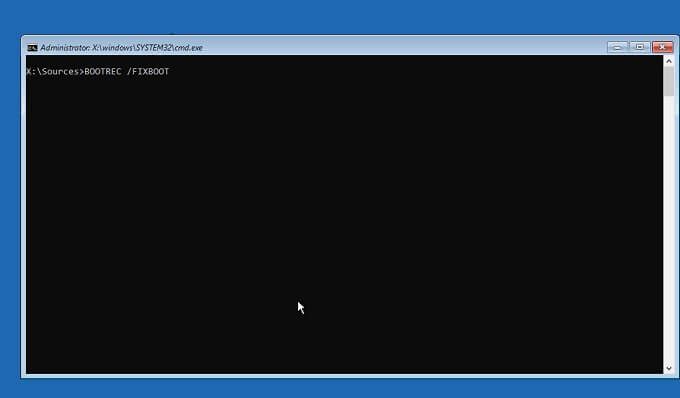
پس از دریافت همان پیام تأیید مانند بالا ، می توانید کامپیوتر را مجدداً راه اندازی کنید تا ببینید آیا اوضاع به حالت قبل برمی گردد یا خیر.
استفاده کنید یک دیسک ویندوز قابل بوت برای رفع MBR
اگر MBR شما آنقدر خراب شده باشد که حتی نتوانید از Windows 10 بخواهید در هنگام راه اندازی گزینه تعمیر خودکار را به شما نشان دهد؟ در این صورت فقط چند گزینه باقی مانده است.
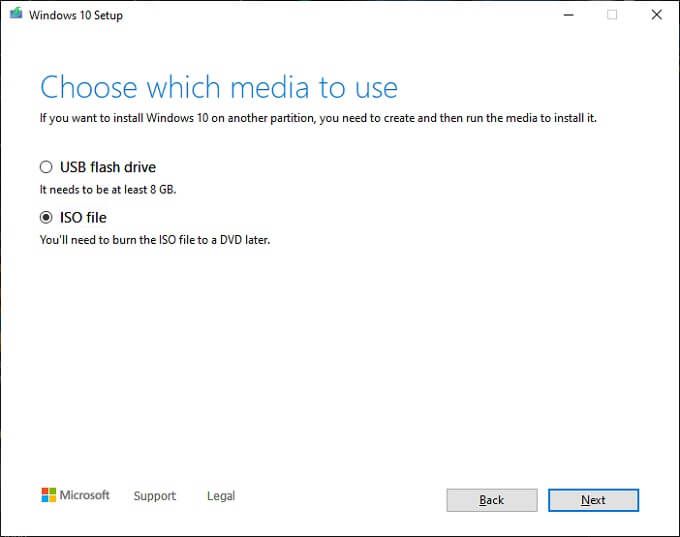
اگر می خواهید یک شروع تازه داشته باشید و هیچ اطلاعات حیاتی برای پشتیبان گیری ندارید ، سریع ترین راه حل این است که درایو بوت خود را پاک کرده و ویندوز را دوباره نصب کنید. اگر MBR خراب تنها بخشی از مشکلات کلی شما باشد ، این چیزی است که ما به ویژه توصیه می کنیم. اگر با چندین اشکال و مشکلات در ویندوز که منجر به فساد MBR می شود دست و پنجه نرم می کنید ، قویاً به دنبال جایگزینی همه آنها و حل چندین مشکل در یک لحظه باشید.
اگر ، تا آنجا که می دانید ، تنها مشکل MBR خراب است ، سپس می توانید از رسانه نصب بوت Windows 10 برای دسترسی به عملکرد تعمیر نیز استفاده کنید. به سادگی از رسانه نصب ویندوز 10 بوت کنید و به جای انتخاب "نصب" ، به جای آن رایانه خود را تعمیر کنید.
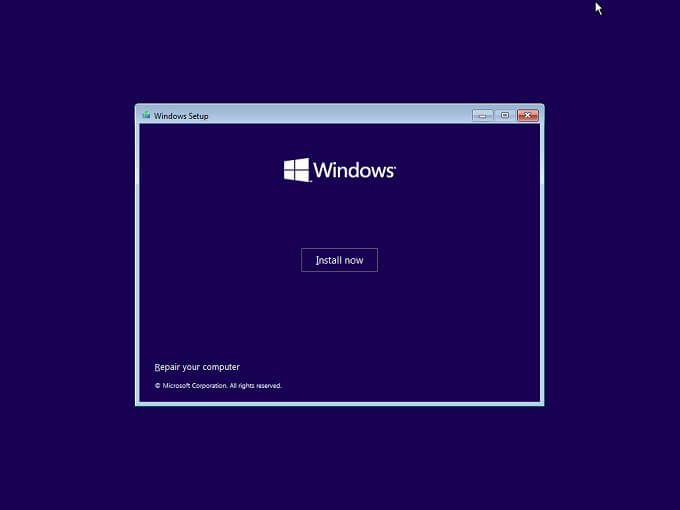
هنگامی که تعمیر را انتخاب می کنید ، همان گزینه عیب یابی را که در بالا توضیح داده شد ، خواهید داشت. همچنین می توانید خط فرمان را در زیر عیب یابی>گزینه های پیشرفتهانتخاب کنید و سپس از دستورالعمل های مشابه برای رفع MBR از طریق خط فرمان ذکر شده در بالا استفاده کنید.
اگر شما رسانه مناسب و قابل بوت Windows 10 ندارید و می خواهید بدانید چگونه آن را ایجاد کنید ، به نحوه ایجاد درایو بازیابی USB قابل بوت ویندوز 10 نگاه کنید.
اگر MBR به طور مکرر خراب شود
اگر با MBR خود با مشکلات فساد مکرر روبرو هستید ، باید به دنبال مقصر باشید. اگر از درایو مکانیکی استفاده می کنید ، خرابی MBR می تواند نتیجه دوچرخه سواری برق نامناسب باشد. اگر رایانه شما هر بار که به آن باز می گردید خاموش شده است ، ممکن است بخواهید برای مقابله با خدمات ضعیف برق ، یک منبع تغذیه بدون وقفه (UPS) خریداری کنید.
فساد مکرر MBR همچنین می تواند نتیجه خرابی هارد دیسک این امر به ویژه در مورد هارد دیسک های مکانیکی صادق است که بیشتر از درایوهای حالت جامد مدرن (SSD) مستعد خرابی هستند. اگر مشکوک هستید که ممکن است هارد دیسک شما ایراد داشته باشد ، چگونه هارد دیسک خود را برای خطاها بررسی کنیم را بخوانید تا راهنمایی های عملی در مورد چگونگی اطمینان از وضعیت خوب انجام دهید. اگر هارد دیسک شما خراب است ، از ضروری ترین اطلاعات خود نسخه پشتیبان تهیه کنید و شاید از این فرصت برای ارتقاء به SSD استفاده کنید.

اگر هارد دیسک نباشد و یا شرکت برق که مقصر است ، یک منبع تغذیه معیوب (PSU) نیز می تواند پشت کامپیوتر باشد که ناگهان خاموش می شود. CPU بیش از حد داغ که باعث محافظت از کار نمی شود فوراً برق را از بین می برد و زمانی اتفاق می افتد که محلول خنک کننده شما دیگر به درستی کار نمی کند.
جلوگیری از خرابی MBR
به جز خرابی درایو فیزیکی ، می توانید تا حد زیادی از سایر علل MBR جلوگیری می کند. اطمینان حاصل کنید که از ویروس محافظت می کنید ، هنگام اجرای نرم افزار از منابع ناشناخته ایمنی اولیه را رعایت کنید و به جای قطع برق ، کامپیوتر خود را به درستی خاموش کنید.
همانطور که در بالا ذکر شد ، همچنین می توانید اطمینان حاصل کنید که کامپیوتر شما با استفاده از UPS دچار قطع برق نمی شود تا در صورت قطع برق زمان خاموش شدن صحیح را به آن بدهید.